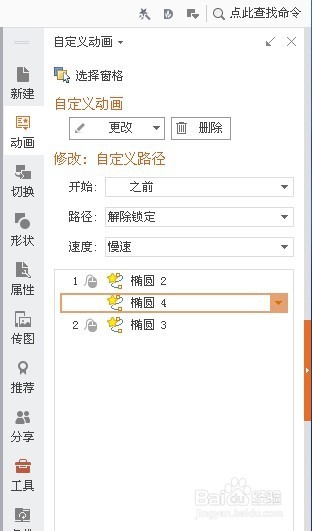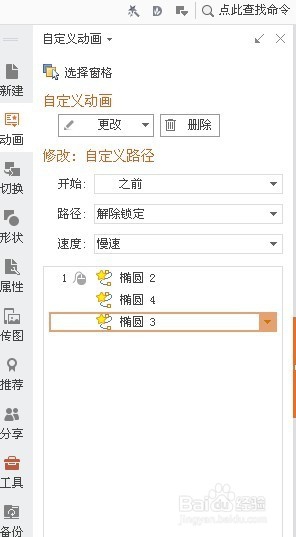PPT中三个旋转的小球其中一个跳出箱子
1、打开ppt文件,“插入”--“形状”--“圆柱形”,选定插入的图形,右击“设置对象格式”,在右侧快捷栏“填充”--“无填充”。


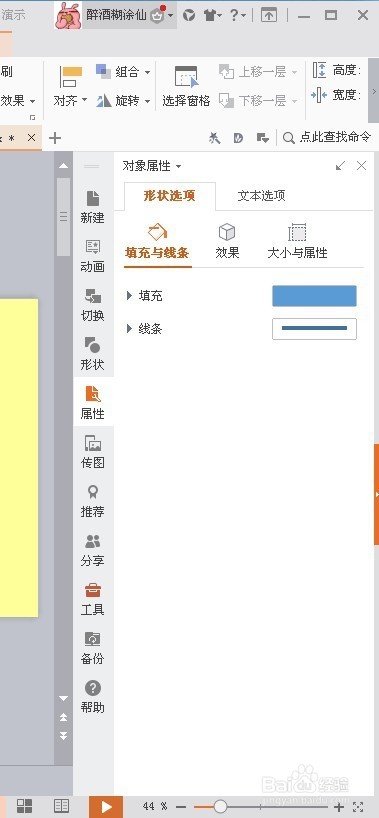
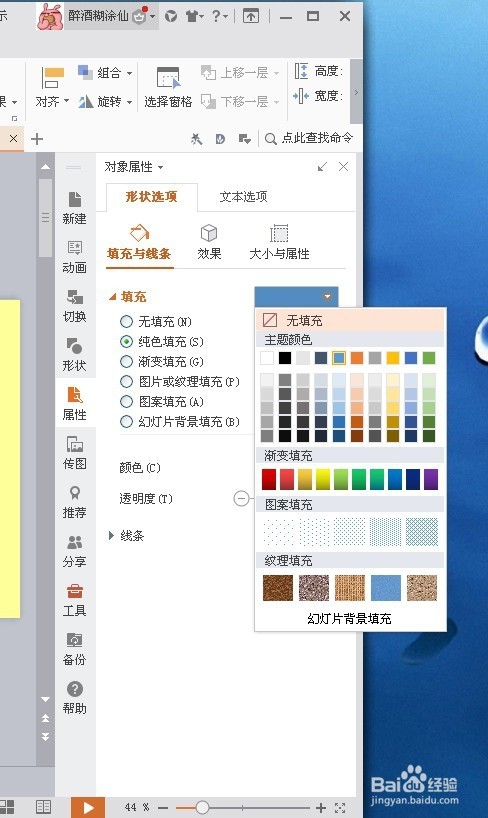
2、同样的方式插入三个小球,并把三个小球设置填充成不同的颜色。
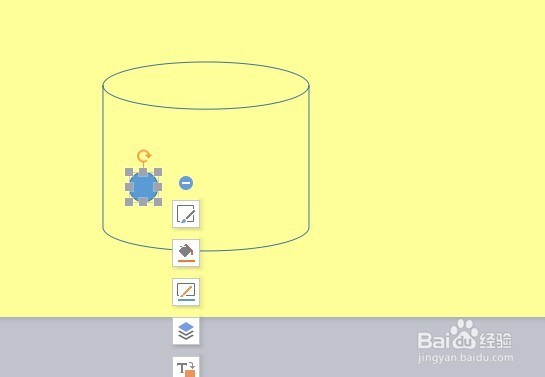
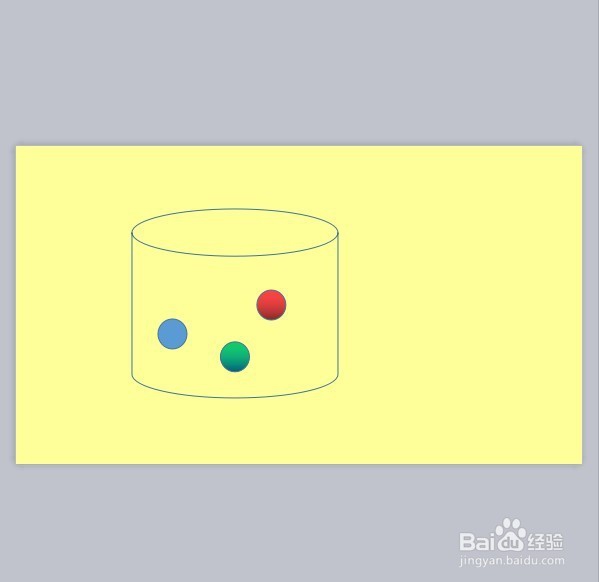
3、选定要跳出箱子的小球,右击,“自定义动画”,在右侧的快捷栏中选择“添加效果”--“动作路径”--“绘制自定义路径”--“自由曲线”。描出小球的运动路线。要有小球跳出箱子的路线。
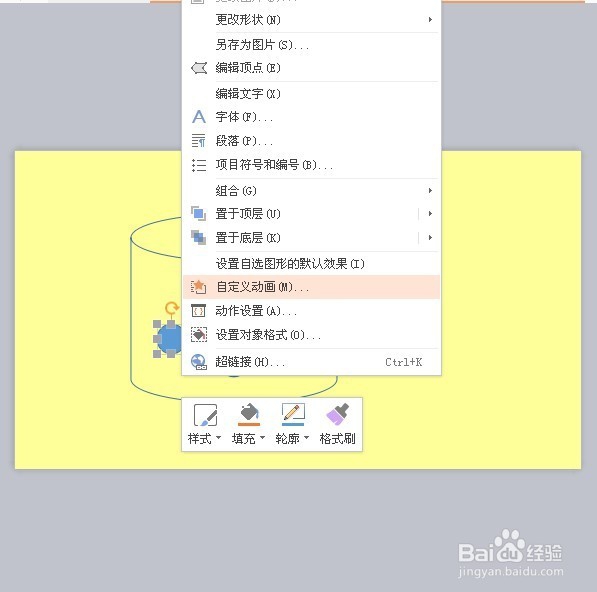
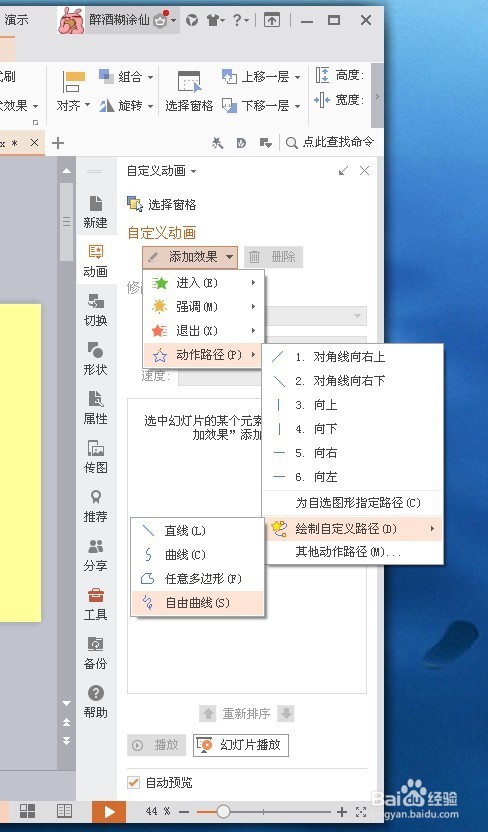
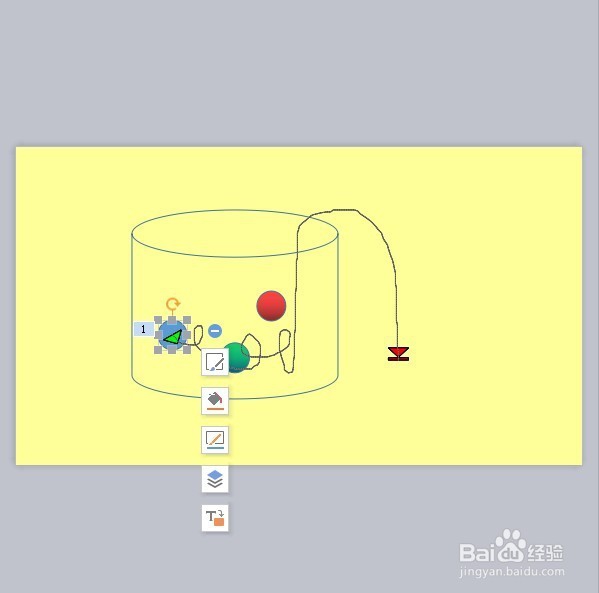
4、同样的步骤描出另外两个小球的运动路线,运动路线不要出箱子。
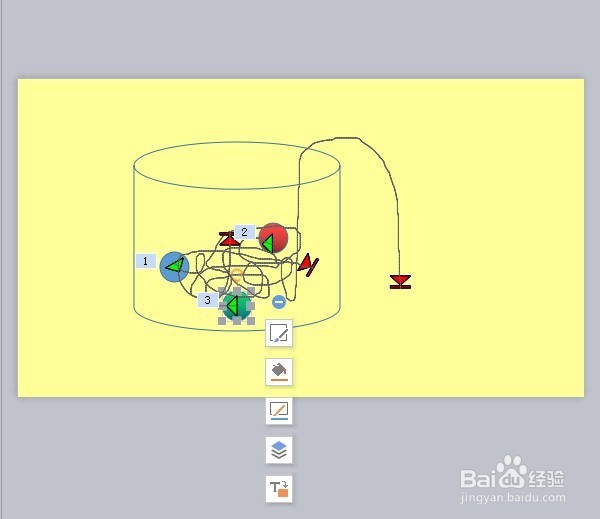
5、在“自定义动画”栏,选定第一个动画顺序,如图设为慢速。

6、第二个动画顺序,如图设为“之前”“慢速”。第三个动画顺序,也如图设为“之前”“慢速”。这样三个小球可以实现一起跳动。第一个小球会跳出箱子。